
Apple'ın piyasaya sürdüğü Mac modellerinde karşımıza çıkan FileVault, bir disk şifreleme programı olarak karşımıza çıkıyor.
Mac‘inizde özel bilgiler saklıyorsanız, bu dosyaların görülmesini veya kopyalanmasını önlemek için FileVault şifrelemeyi kullanabilirsiniz.
Örneğin, şirketinizin tüm finansal verilerini taşınabilir bilgisayarınızda saklıyorsanız; bilgisayarınızı kaybetmek, başka birinin şirketinize zarar verebilecek önemli verilere erişmesine neden olabilir.
FileVault ise Mac‘inizde saklanan verileri şifreler, böylece oturum açma parolası girilmeden bilgiler okunamaz hale gelir.
FILEVAULT MAC'LERDE NASIL KULLANILIR
1- Öncelikle Mac'inizden Apple menüsü > Sistem tercihleri > Güvenlik ve gizlilik > FileVault yolunu izleyin. Özelliği etkinleştirmek için hemen alttaki kilit simgesine tıklayın.
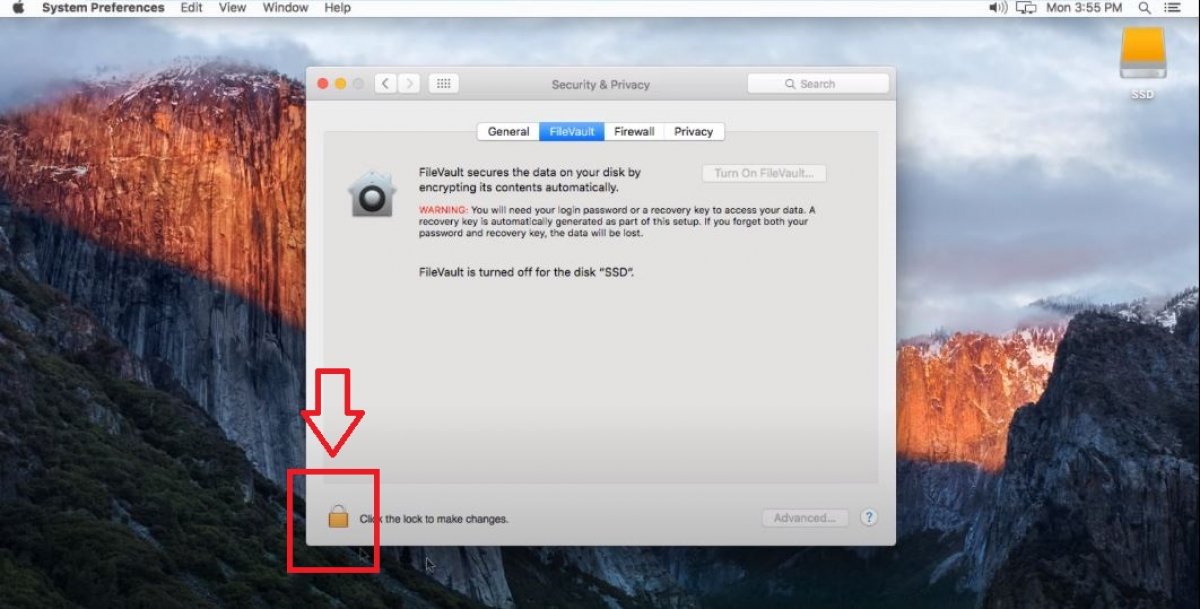
2- Kendinize bir kullanıcı adı ve parola belirledikten sonra "unlock" veya "kilidi aç" butonuna tıklayın.
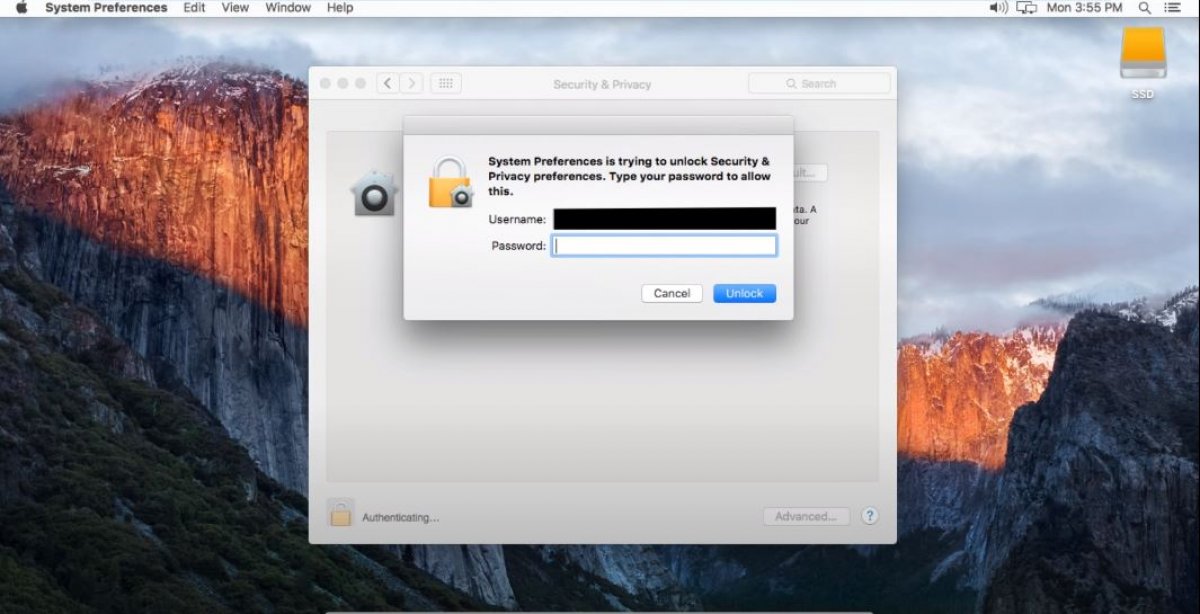
3- Daha sonra "Turn On FileVault" veya "FileVault'u aç" butonuna tıklayın.
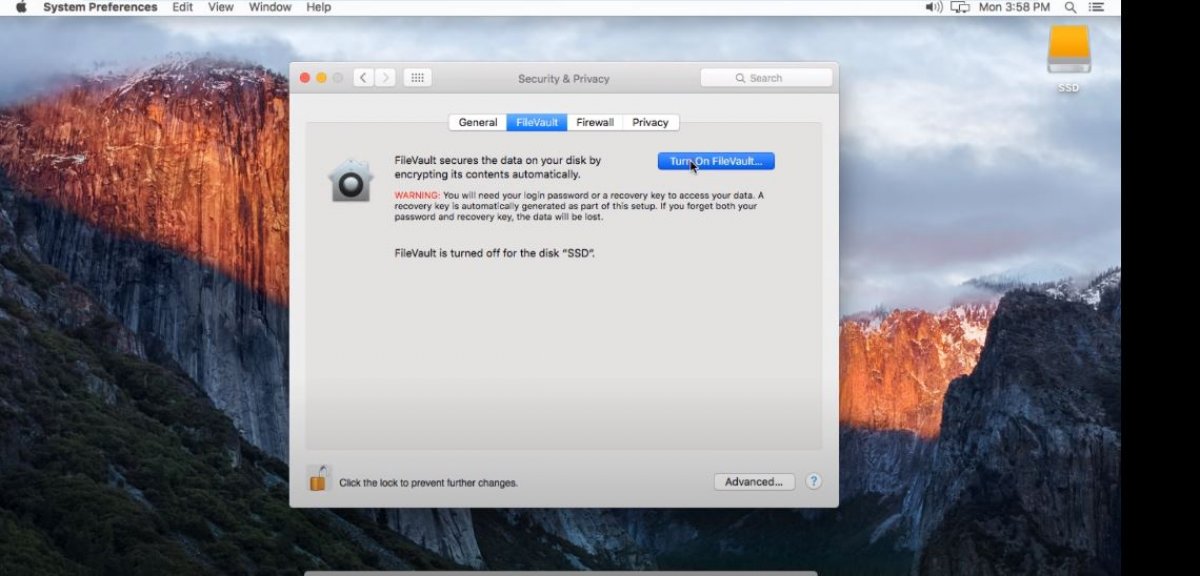
4- Karşınıza çıkan ekrandan, parolanızı unutmanız durumunda diskinizin kilidini nasıl açacağınızı seçin.
iCloud hesabınızı kullanma: "iCloud hesabımın diskimin kilidini açmasına izin ver"i tıklayın.
Kurtarma hesabı yaratma: "Kurtarma anahtarı yarat ve iCloud hesabımı kullanma"yı tıklayın. Kurtarma anahtarınızı yazın ve güvenli bir yerde saklayın.
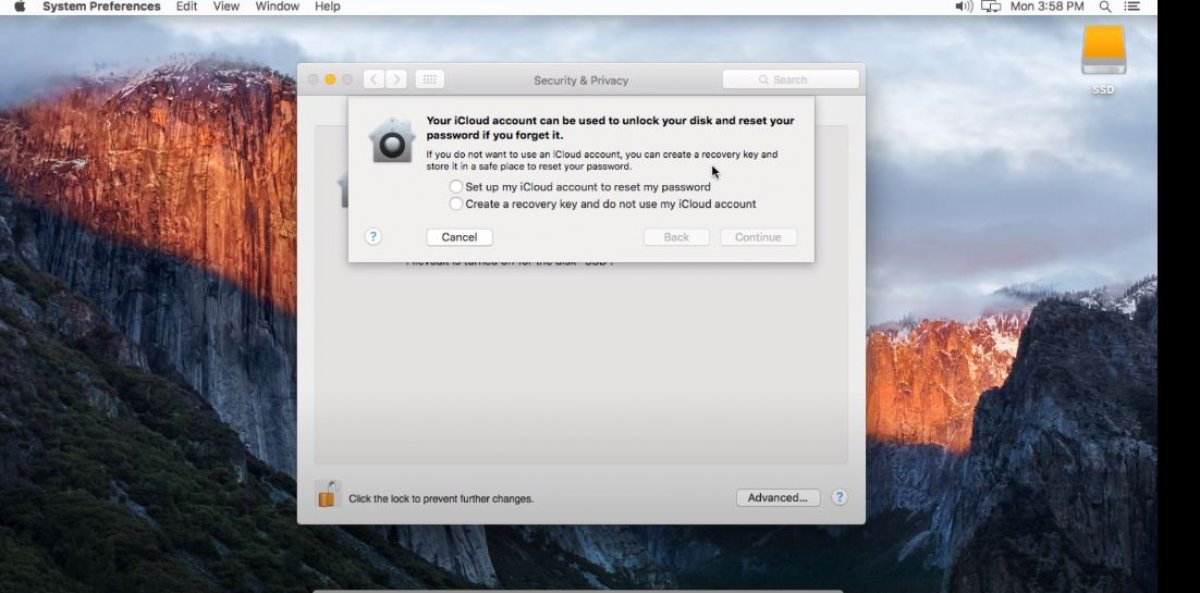
5- Artık bütün işlemler tamam. Karşınıza çıkan ekrandan, diskinizin FİleVault ile şifrelenmesinin tamamlanmasını bekleyin.
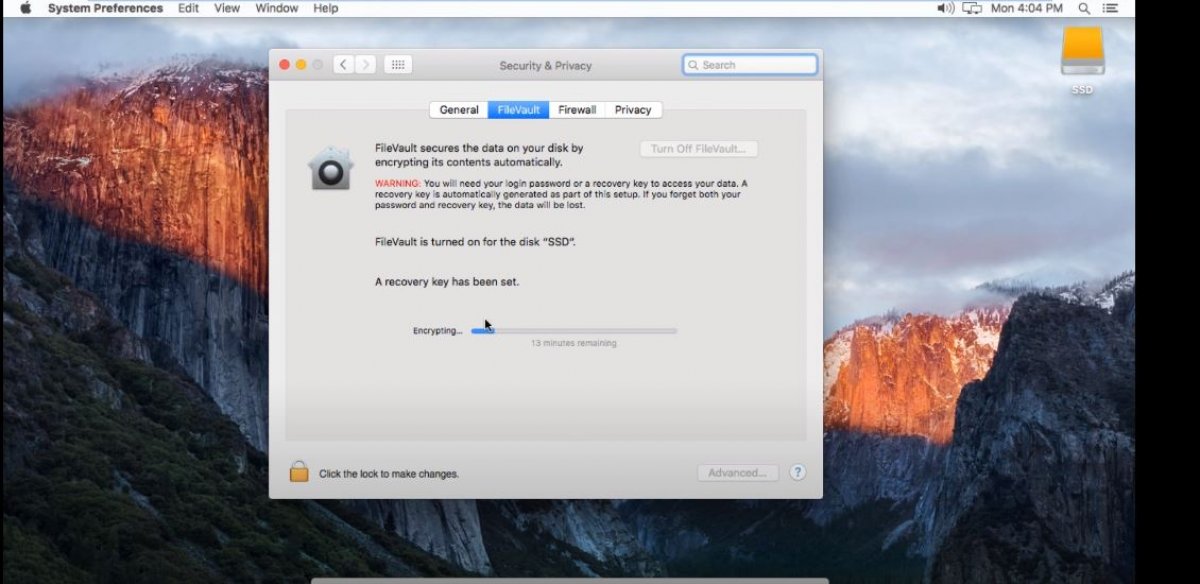
Not: Şifrelemenin duraklatıldığına ilişkin bir uyarı iletisi görürseniz, Mac’iniz şifreleme işleminin başarıyla tamamlanmasını engelleyebilecek bir sorun algılamış olabilir. Örneğin taşınabilir bilgisayarınız elektrik prizine takılı değilse, şifreleme işlemi bilgisayar prize takılana kadar duraklatılabilir.
FILEVAULT ŞİFRELEMESİ NASIL ÇALIŞIR
FileVault‘u açtığınızda güvenliği sağlamak için diğer güvenlik özellikleri de açılır. Örneğin; FileVault‘u açtığınızda, Mac‘iniz uykudayken veya ekran koruyucusundan çıktıktan sonra oturum açmak için parola girmeniz gerekir.
İlk başlangıçtan sonra yalnızca FileVault’ta etkinleştirilmiş kullanıcılar oturum açabilir, diğer kullanıcılar için önce bir yönetici kullanıcının oturum açması gerekir.



